Profilbilledet er en vigtig del af din YouTube-kanal. Det repræsenterer dit brand og hjælper med at skille dine videoer ud fra andre. I denne vejledning viser jeg dig, hvordan du kan ændre dit profilbillede både på din computer og på din mobile enhed. Jeg vil forklare de enkelte trin præcist, så du trin for trin kan tilføje dit nye profilbillede.
Vigtigste erkendelser
- Dit profilbillede skal have en minimumsopløsning på 98x98 pixels og være maksimalt 4 MB stort.
- Understøttede filformater er PNG og GIF, dog ikke animerede GIF'er.
- YouTube's retningslinjer skal overholdes for at sikre, at dit billede er passende.
Ændring af profilbillede på computeren
Start med at åbne din webbrowser og gå til YouTube. Log ind på din konto, hvis du ikke allerede er logget ind. For at ændre dit profilbillede skal du klikke på din avatar eller symbol i øverste højre hjørne.
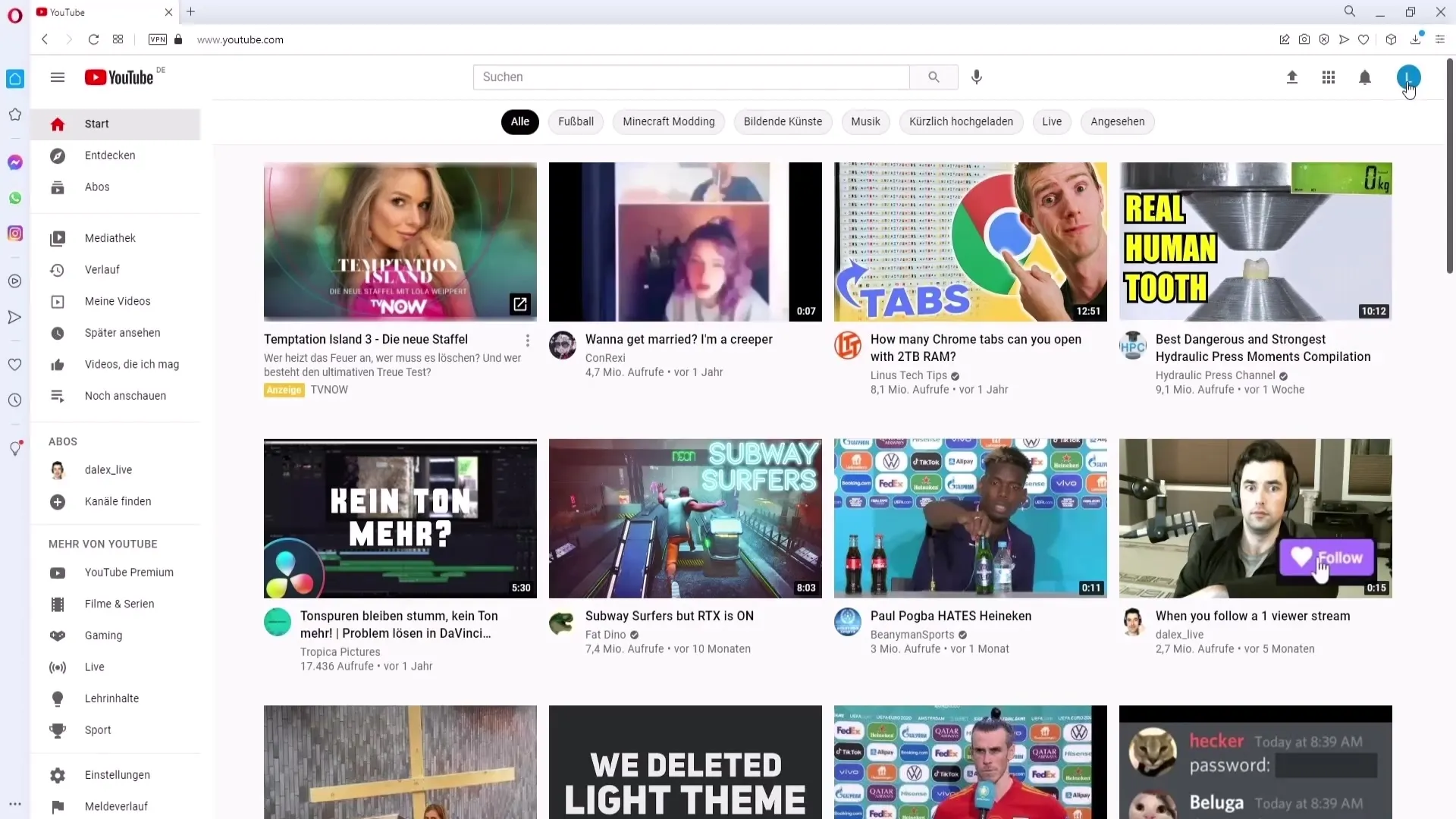
I rullemenuen vælger du "Min kanal". Her vises dit kanalprofil. Klik nu på knappen "Tilpas kanal", som er placeret på midten af siden.
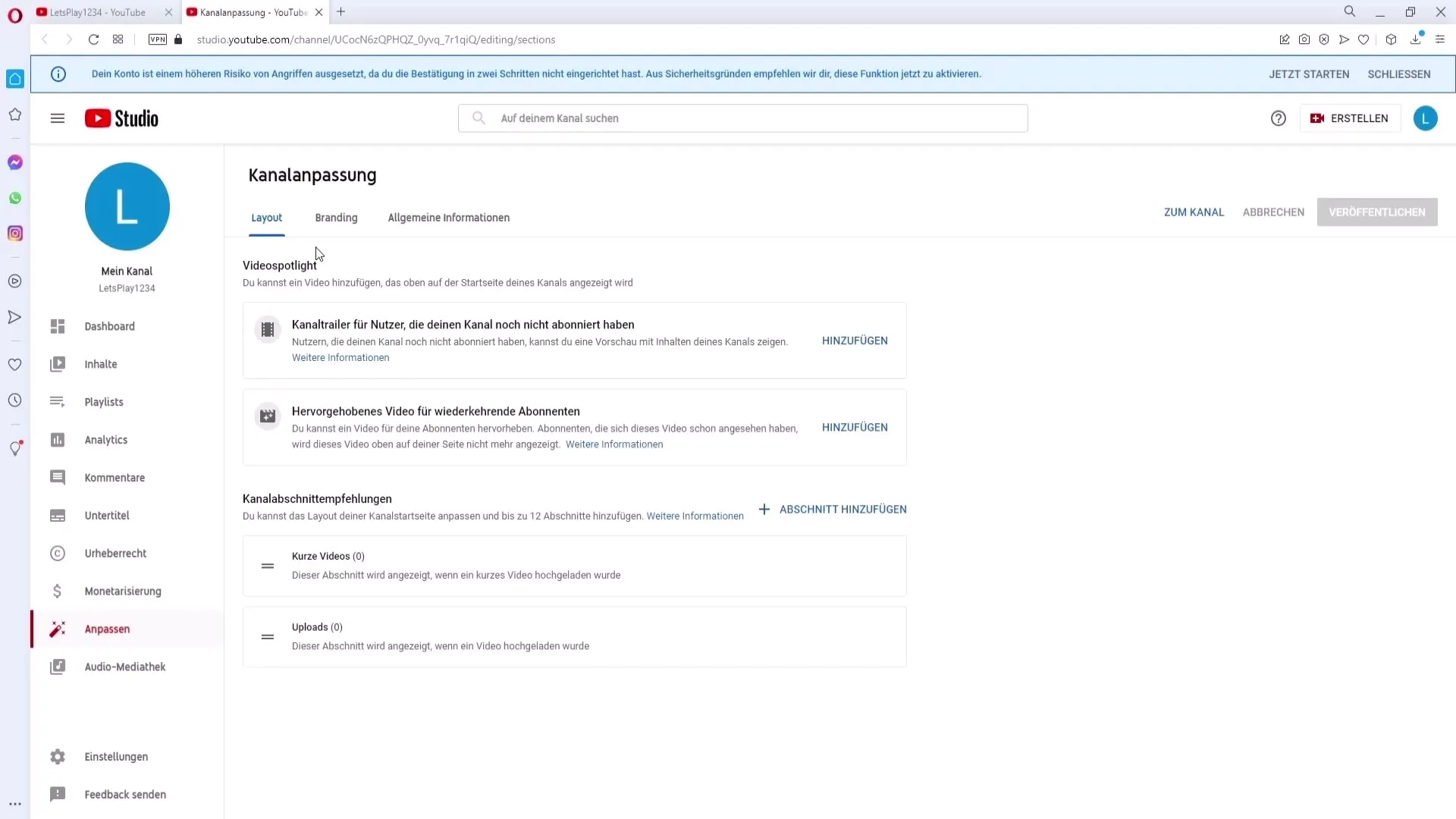
Indstillingsmenuen åbnes, og du skal klikke på fanen "Branding". I dette område kan du tilføje eller ændre dit profilbillede.
Før du uploader et billede, skal du sikre dig, at det opfylder YouTubes krav. Dit billede skal have en opløsning på mindst 98x98 pixels og filstørrelsen må ikke overstige 4 MB. Filen skal være i PNG- eller GIF-format – dog ikke et animeret GIF.
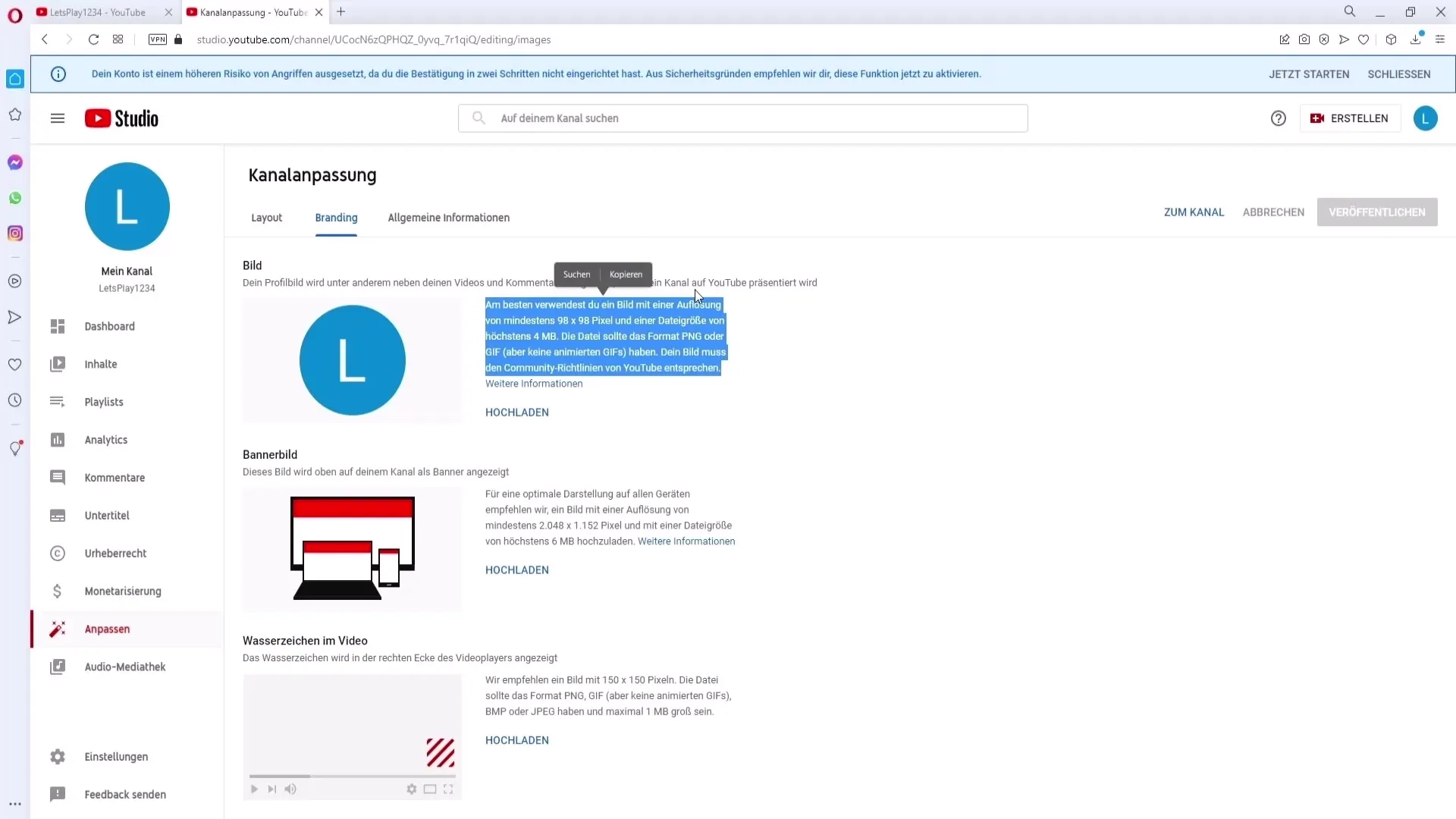
Når dit billede er klar, skal du klikke på "Upload" og vælge filen fra din computer. Vær opmærksom på, at du eventuelt kan tilpasse billedet for at vælge det ønskede udsnit. I mit eksempel vil jeg bruge et billede af en ø.
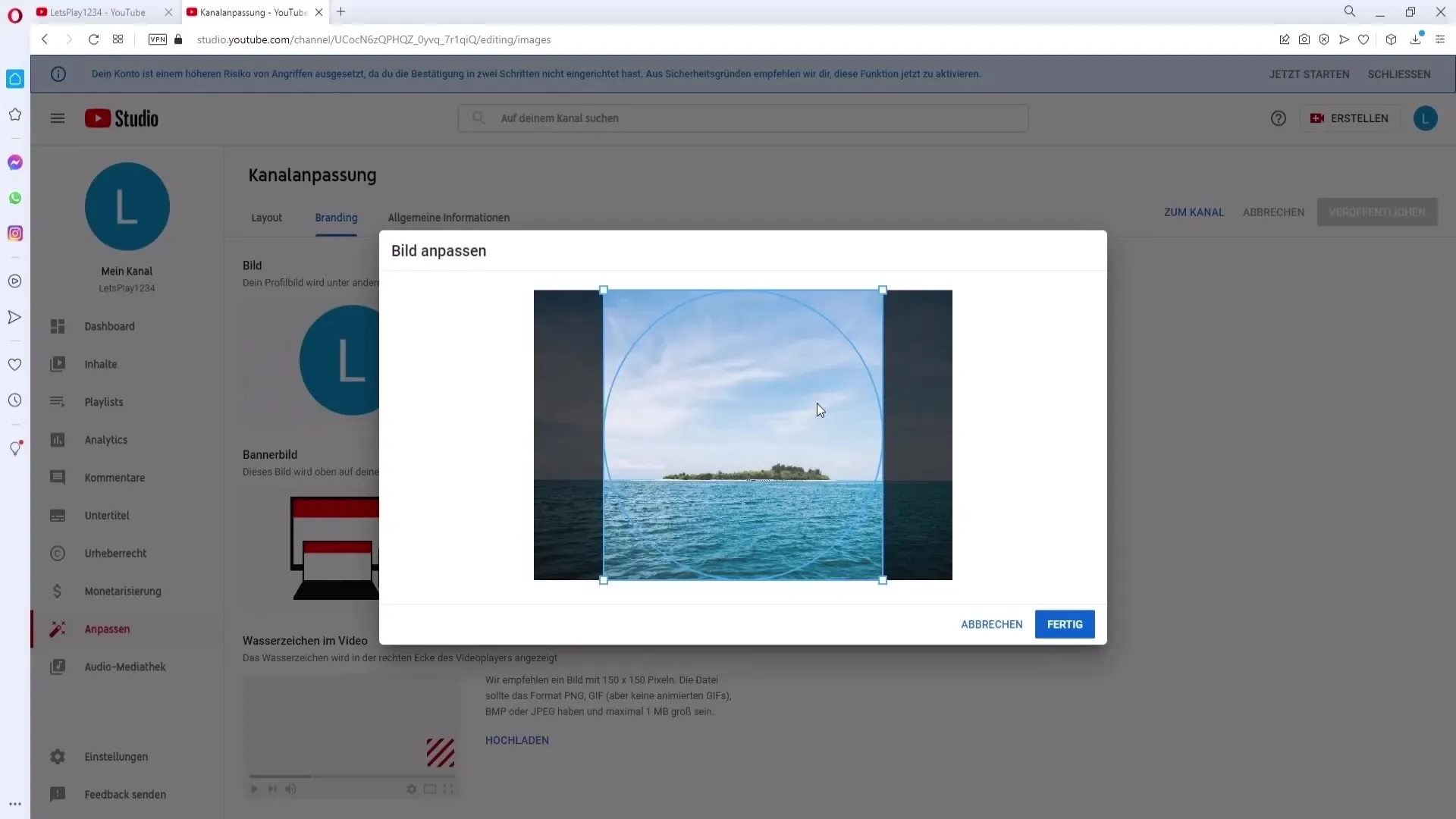
Jeg justerer nu billedet, så det ser optimalt ud. Når du er tilfreds med resultatet, klikker du på "Færdig". Husk at bekræfte ændringerne ved at klikke på "Offentliggør".
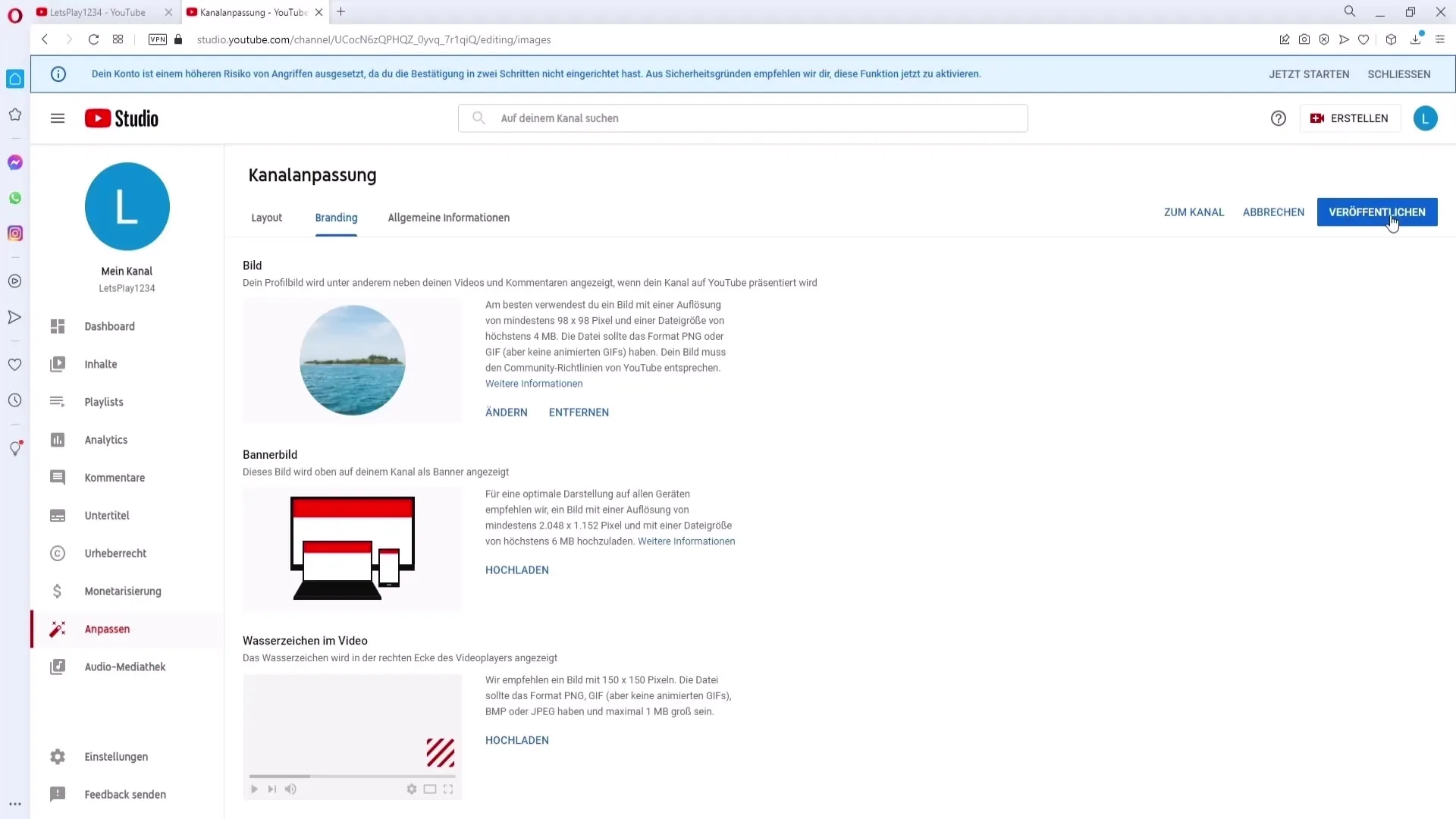
Nu har du med succes ændret dit profilbillede på computeren. Det vises nu på din kanal.
Ændring af profilbillede på mobilen
For at ændre dit profilbillede på en mobil enhed skal du først åbne YouTube-appen. Log ind, hvis du ikke allerede har gjort det. Tryk derefter på dit profilbillede i øverste højre hjørne og vælg "Min kanal".
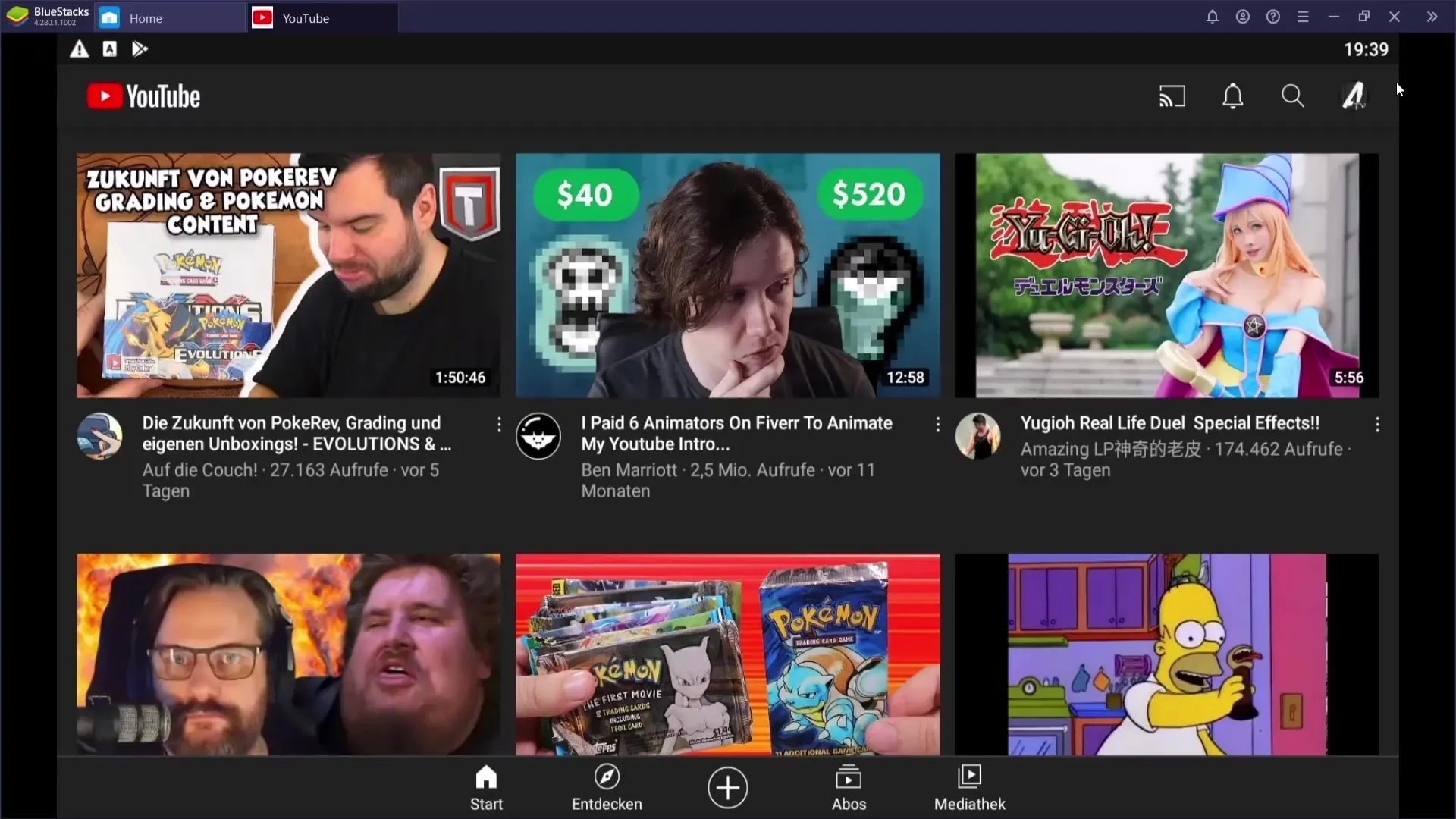
I kanalmenuen finder du igen muligheden "Tilpas kanal". Her klikker du på profilbillede-symbolet i midten af skærmen.
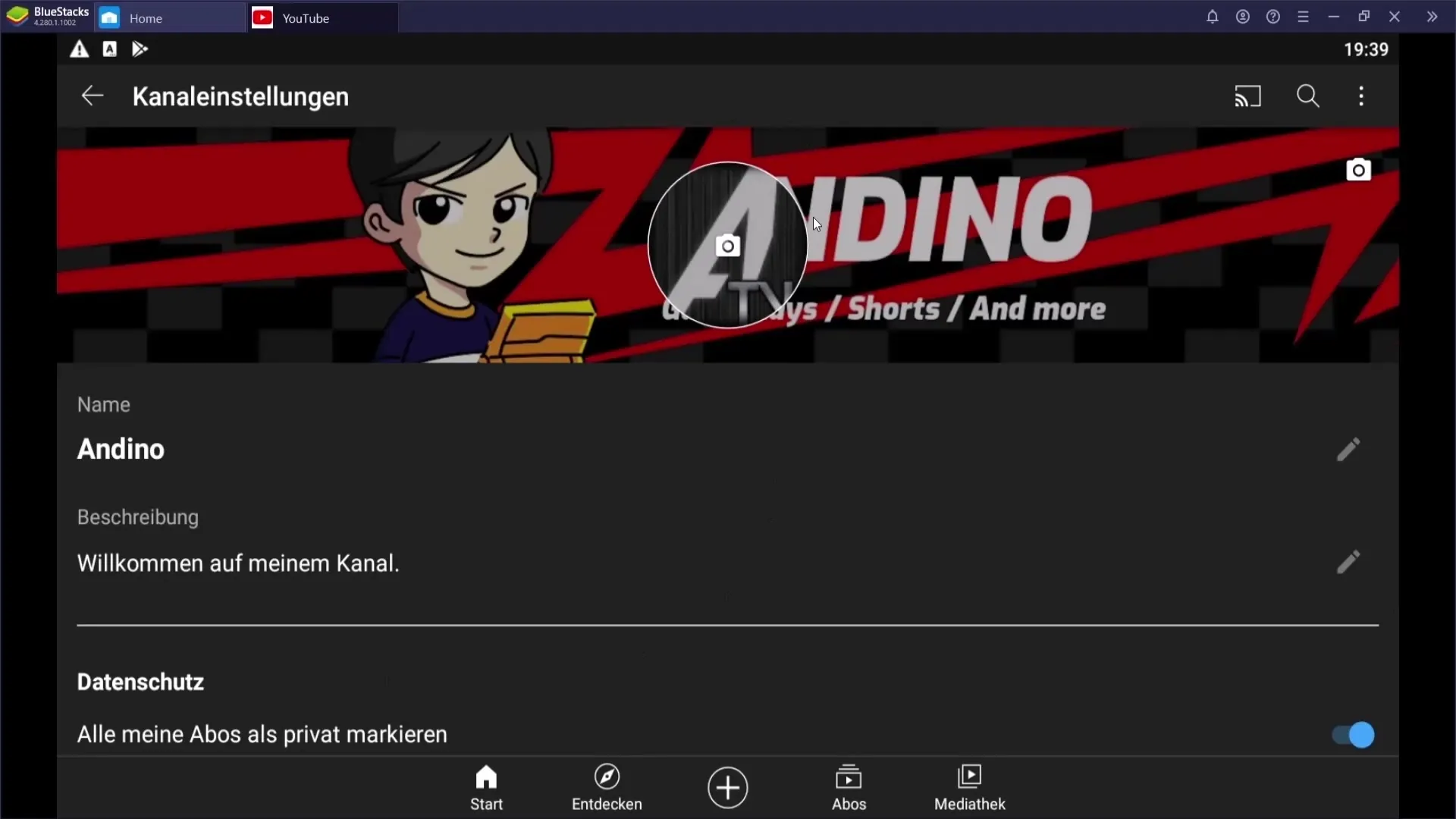
Nu kan du uploade det nye profilbillede. Sørg for at overholde de tidligere nævnte krav for at undgå eventuelle problemer.
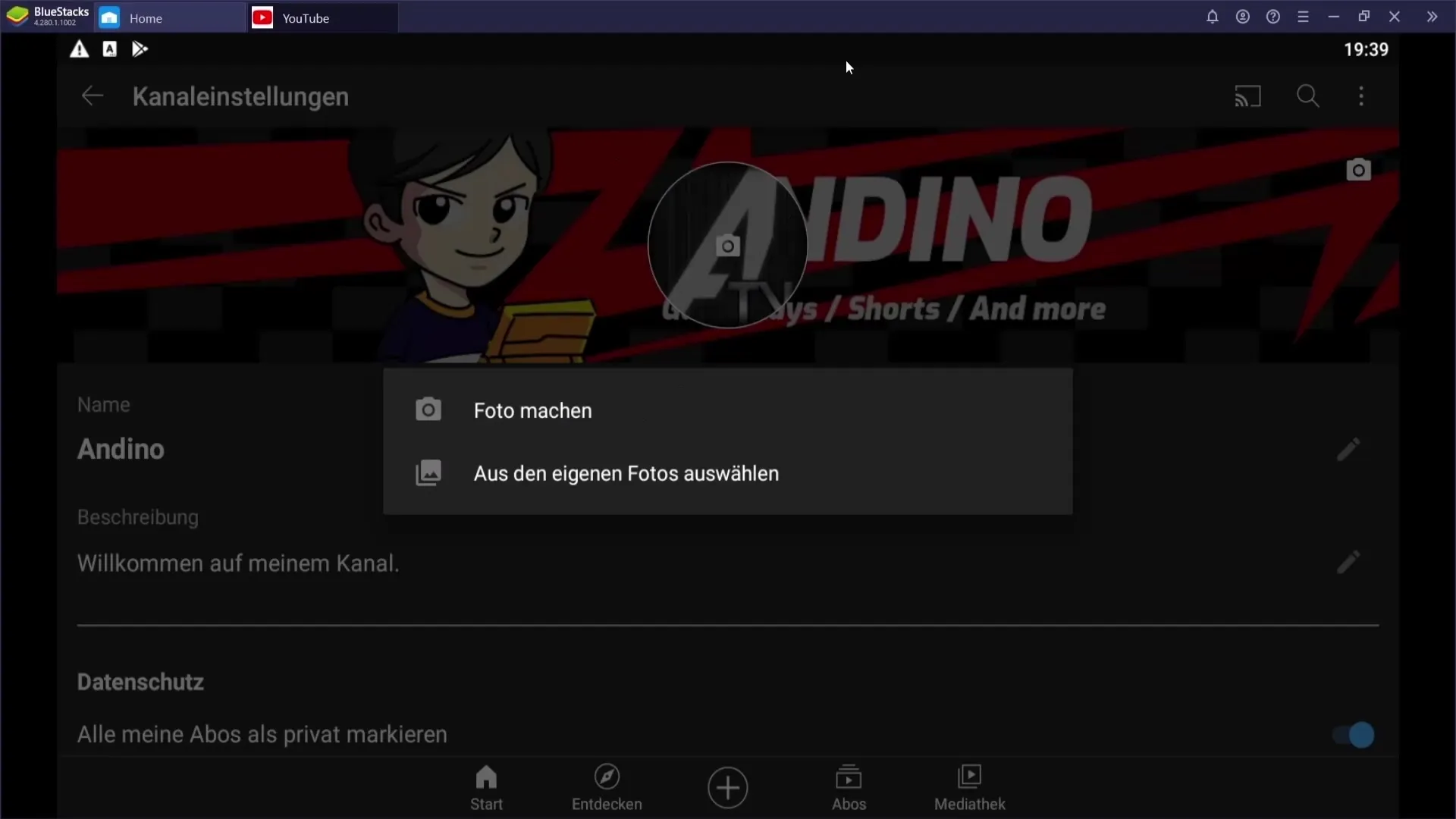
Når billedet er succesfuldt uploadet, har du mulighed for at tilpasse det som ønsket. Når alt er som det skal være, bekræft ændringerne, og dit nye profilbillede vil blive vist.
På denne måde har du også med succes ændret dit profilbillede på din mobile enhed.
Opsamling
Ændringer af dit profilbillede på YouTube er enkel både på computeren og på mobilen. Sørg altid for at følge retningslinjerne for at sikre, at dit profilbillede lever op til kravene. Hvis du følger alle trin, vil dit profilbillede blive opdateret hurtigt og problemfrit.
Ofte stillede spørgsmål
Hvordan ændrer jeg mit profilbillede på min PC?Klik på din kanal, gå til "Tilpas kanal", derefter til "Branding" og upload dit billede.
Hvilken opløsning skal mit profilbillede have?Minimumsopløsningen er 98x98 pixels.
Er en animeret GIF tilladt som profilbillede?Nej, animerede GIF'er er ikke tilladt.
Hvor stor må mit profilbillede maksimalt være?Filen må maksimalt være 4 MB stor.
Hvilke formater accepteres til profilbilleder?De accepterede formater er PNG og GIF (ingen animeret GIF).


